Le package LSA n'est pas signé comme prévu : 5 façons de le résoudre
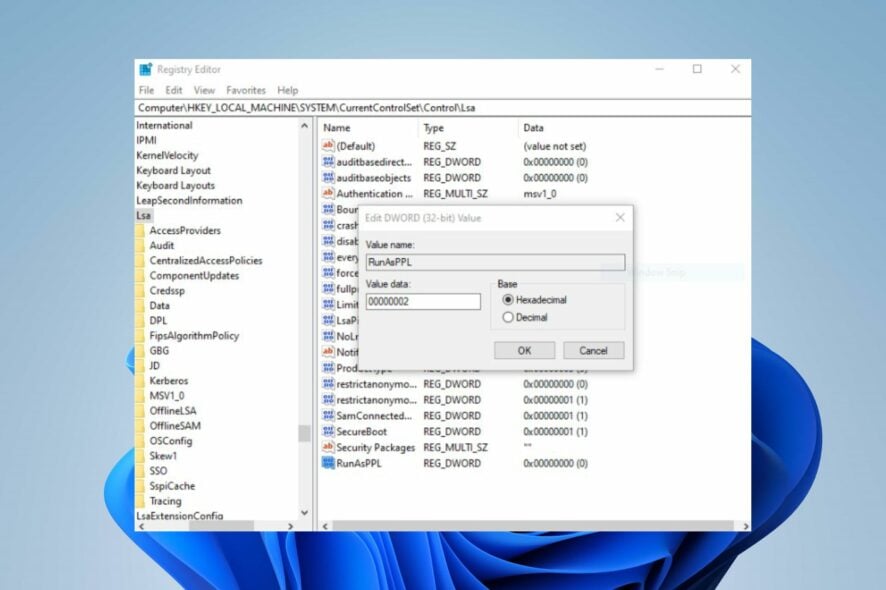 L’erreur “Le package LSA n’est pas signé comme prévu” provient du sous-système de sécurité de l’Autorité de sécurité locale (LSA) dans le système d’exploitation Microsoft Windows. Il vérifie les tentatives de connexion et les tâches liées à l’authentification Windows.
L’erreur “Le package LSA n’est pas signé comme prévu” provient du sous-système de sécurité de l’Autorité de sécurité locale (LSA) dans le système d’exploitation Microsoft Windows. Il vérifie les tentatives de connexion et les tâches liées à l’authentification Windows.
Cependant, cette erreur peut se produire lorsque vous essayez de supprimer votre mot de passe sous Windows 11 ou lors d’un redémarrage du système.
Pourquoi le package LSA n’est-il pas signé comme prévu ?
Le message d’erreur complet se lit comme suit : ID d’événement 6155 : le package LSA n’est pas signé comme prévu. Cela peut provoquer un comportement inattendu avec Credential Guard.
La cause la plus courante de l’erreur “Le package LSA n’est pas signé comme prévu” est une erreur de mise à jour de Windows sur votre PC. Beaucoup de nos lecteurs ont signalé que l’erreur est apparue après avoir redémarré leur PC après la mise à jour vers Windows 22H2.
De plus, d’autres facteurs peuvent provoquer cette erreur :
- Interférence des applications tierces avec le système de sécurité LSA – Les applications tierces comme les logiciels antivirus peuvent entraver les activités de l’Autorité de sécurité locale. Elles peuvent bloquer l’accès aux informations d’identification nécessaires et peuvent également tenter d’y accéder sans autorisation. De plus, les logiciels de gestion d’identifiants peuvent causer l’erreur de package LSA.
- Problèmes avec le Credential Guard – L’erreur “le package LSA n’est pas signé comme prévu” peut apparaître lorsqu’il y a un problème avec le Credential Guard.
Divers autres facteurs peuvent causer ce problème et varier d’un PC à l’autre. Néanmoins, vous pouvez résoudre le problème en dépannant votre PC.
Que puis-je faire si le package LSA n’est pas signé ?
Avant de procéder à des étapes de dépannage avancées pour l’erreur, vous pouvez effectuer le contrôle préliminaire suivant :
- Tout d’abord, désactivez le logiciel antivirus sur votre PC.
- Ensuite, redémarrez Windows en mode sans échec et vérifiez si l’erreur apparaît.
Si les vérifications ci-dessus ne sont pas utiles, essayez les solutions ci-dessous :
1. Effectuer un démarrage propre
- Appuyez sur les touches Windows + R pour ouvrir la boîte de dialogue Exécuter, tapez msconfig dans la barre de texte, puis cliquez sur OK .
-
Allez à l’onglet Services et cochez la case pour l’option Masquer tous les services Microsoft, puis cliquez sur Désactiver tout.
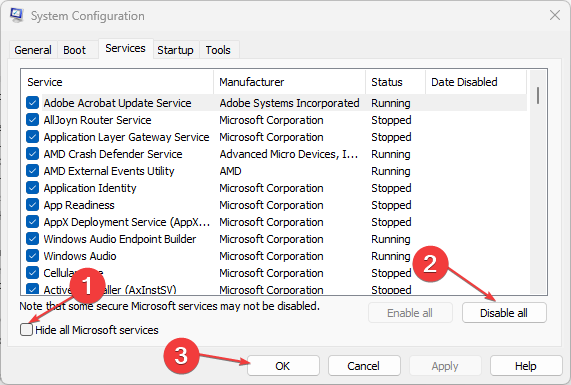
-
Allez à l’onglet Démarrage et cliquez sur Ouvrir le Gestionnaire des tâches.
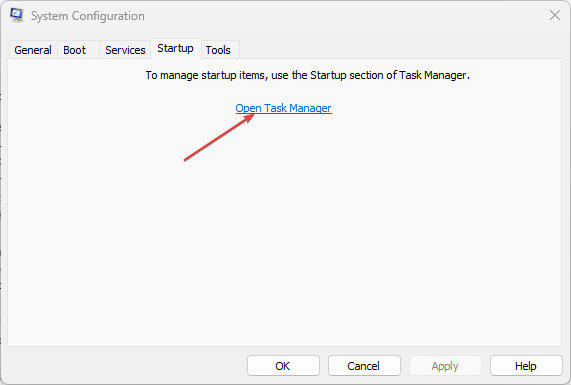
-
Sélectionnez les programmes de démarrage inutiles et cliquez sur le bouton Désactiver.
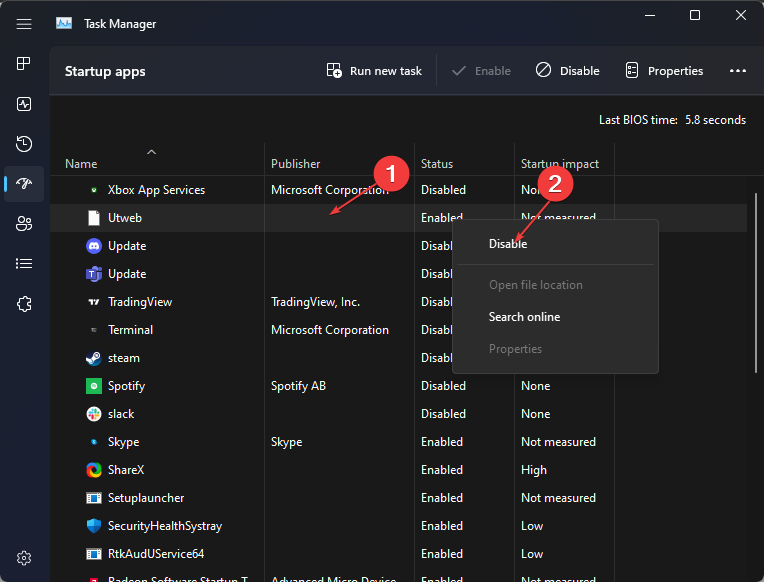
- Redémarrez votre PC et vérifiez si l’erreur apparaît.
Un démarrage propre empêchera toute application tierce de se lancer au démarrage, bloquant ainsi toute interférence de ces applications. De plus, cela désactivera les applications de démarrage qui pourraient provoquer l’erreur.
2. Désinstaller les mises à jour récentes de Windows et mettre à jour Windows
- Appuyez sur Windows + I pour ouvrir l’application Paramètres.
-
Cliquez sur Mise à jour Windows et cliquez sur l’option Historique des mises à jour.
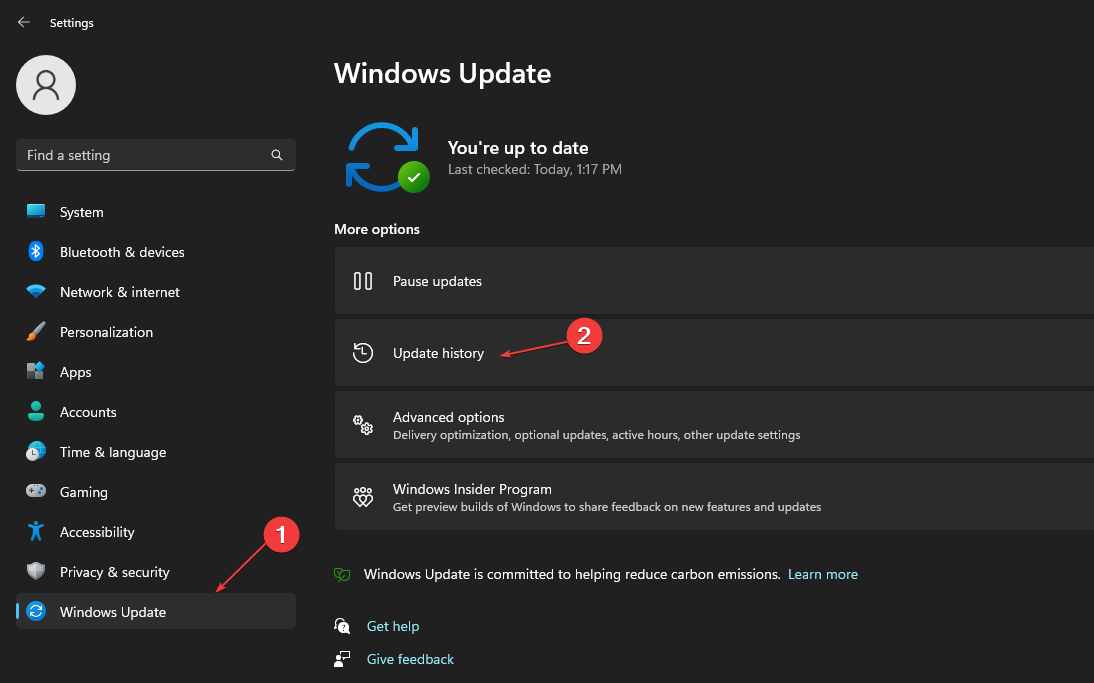
-
Cliquez sur le bouton Désinstaller les mises à jour et sélectionnez la mise à jour la plus récente.
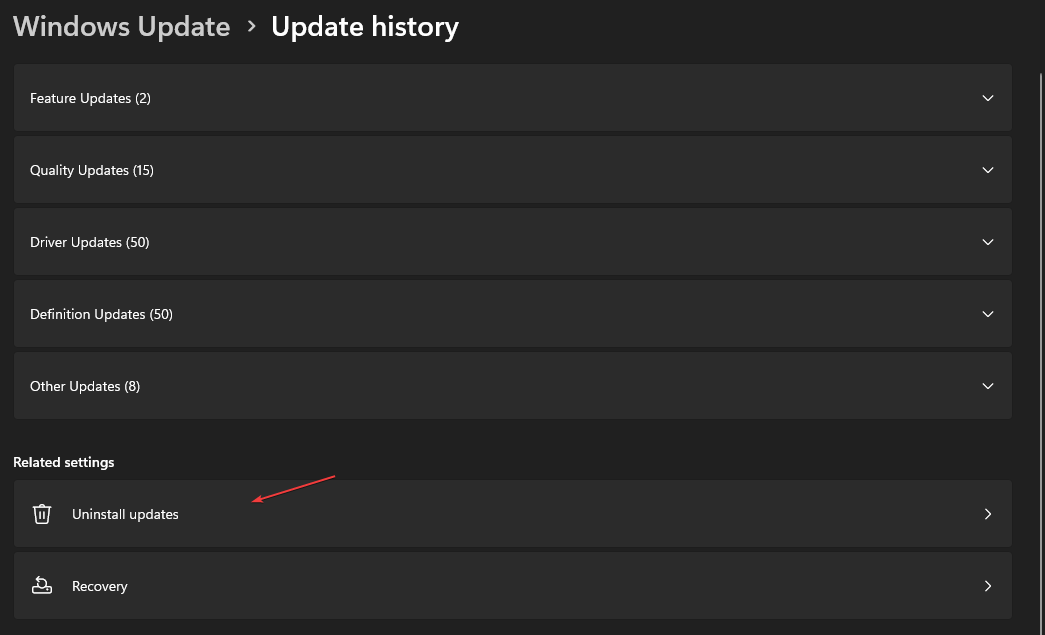
-
Sélectionnez Désinstaller.
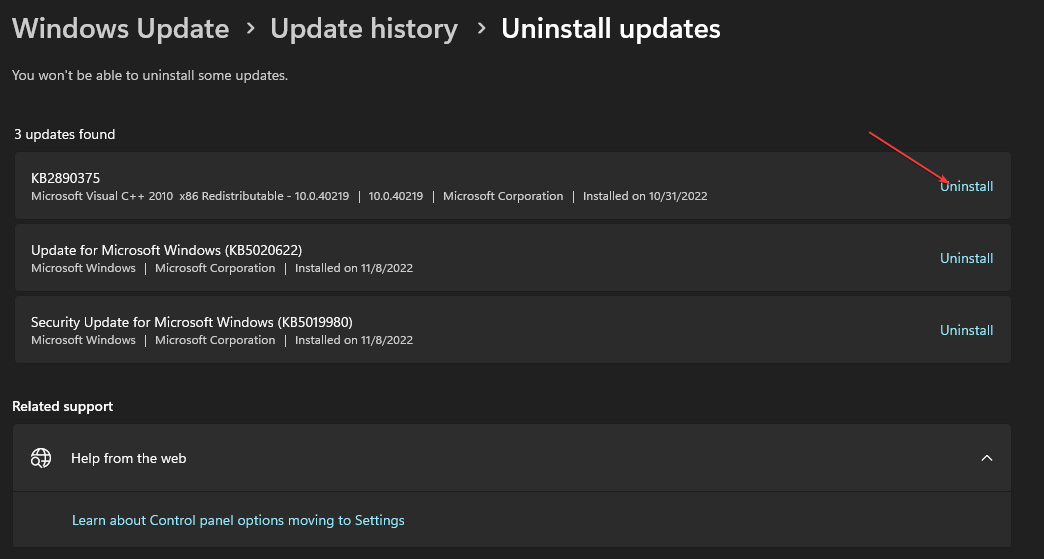
La désinstallation de la mise à jour récente de Windows devrait aider à corriger tout bogue installé avec le dernier correctif provoquant des problèmes avec le package LSA. En savoir plus sur ce sujet
- Comment corriger les erreurs liées au fichier LibGLESv2.dll
- Omen Gaming Hub fait planter le PC : 6 façons de le résoudre
- ERROR_CARDBUS_NOT_SUPPORTED : 6 façons faciles de résoudre ce BSoD
- Comment réparer le bouton du Omen Gaming Hub s’il ne fonctionne pas ?
3. Effectuer une restauration système
-
Cliquez avec le bouton gauche sur le bouton Démarrer et saisissez restaurer , puis cliquez sur Créer un point de restauration.
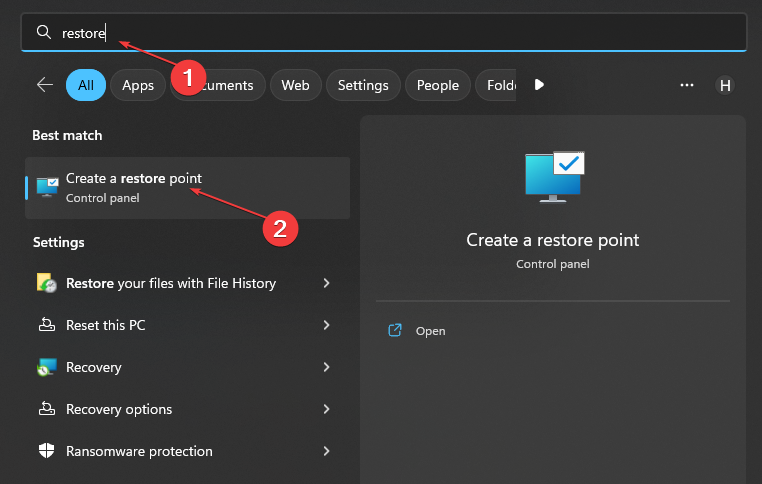
-
Allez à l’onglet Protection du système et cliquez sur Restauration système.
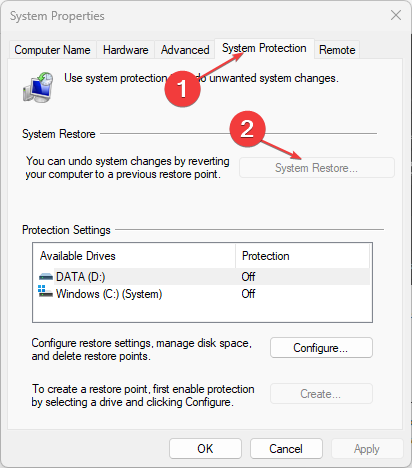
- Cliquez sur l’option Choisir un autre point de restauration et cliquez sur Suivant pour choisir un point de restauration spécifique.
- Sélectionnez la dernière fois que votre système fonctionnait correctement, puis cliquez sur Suivant.
- Cliquez sur le bouton Terminer.
Une restauration système remettra votre procédure à un état précédent et supprimera les éléments corrompus récemment ajoutés ou les composants défectueux causant le problème.
Si vous avez des problèmes pour l’exécuter, consultez comment corriger le point de restauration s’il ne fonctionne pas sur votre PC.
Si vous ne souhaitez pas effectuer cela manuellement, une alternative à ce processus serait un outil automatisé.
4. Activer la protection LSA via le Registre
- Cliquez avec le bouton droit sur le bouton Démarrer, sélectionnez Exécuter, tapez Regedit , puis cliquez sur OK pour ouvrir l’Éditeur du Registre.
-
Accédez à la clé de registre suivante :
HKEY_LOCAL_MACHINE\SYSTEM\CurrentControlSet\Control\Lsa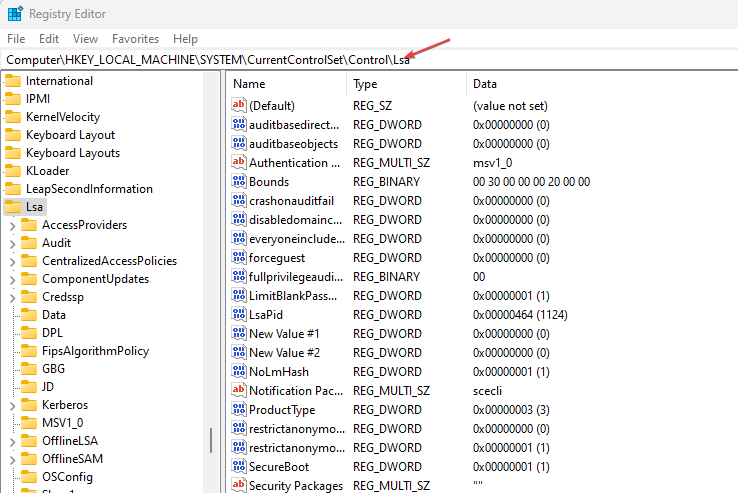
- Définissez la nouvelle valeur comme suit :
- Nom de la valeur : RunAsPPL
-
Données de la valeur : 00000002
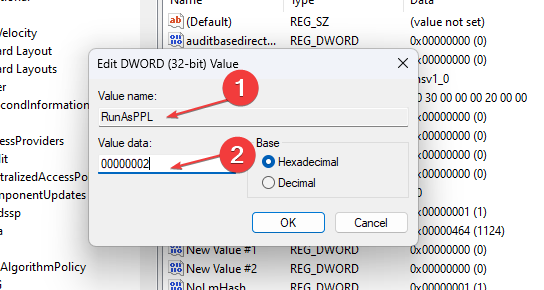
- Fermez l’Éditeur du Registre et redémarrez votre PC.
L’activation de LSA via l’éditeur du Registre l’isolera des autres services.
5. Désactiver Credential Guard
- Cliquez avec le bouton gauche sur le bouton Démarrer, tapez Regedit dans la barre de recherche et sélectionnez l’Éditeur du Registre dans les résultats.
-
Accédez aux clés suivantes et définissez leurs valeurs à 0 pour désactiver la sécurité basée sur la virtualisation :
HKEY_LOCAL_MACHINE\SYSTEM\CurrentControlSet\Control\Lsa\LsaCfgFlags HKEY_LOCAL_MACHINE\SOFTWARE\Policies\Microsoft\Windows\DeviceGuard\LsaCfgFlags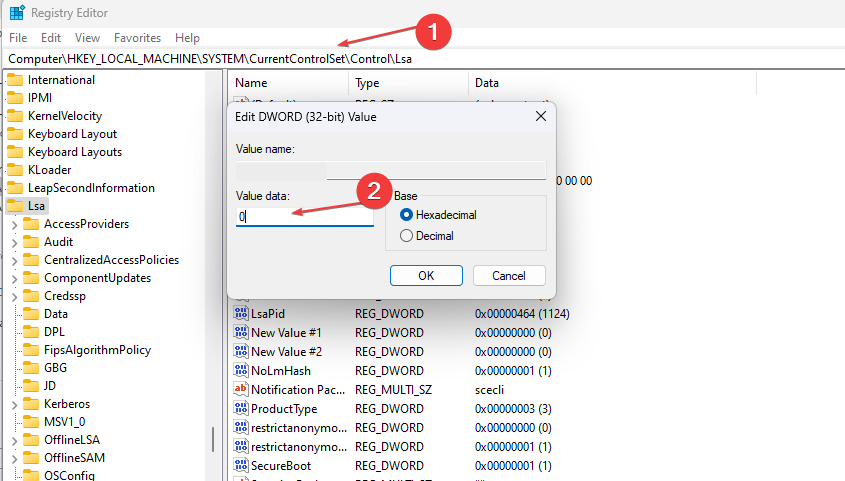
- Redémarrez votre ordinateur.
Notez que vous devez définir les paramètres du Registre à 0 pour désactiver la sécurité basée sur la virtualisation.
Lisez comment désactiver Credential Guard sous Windows 10/11 si vous parvenez à contourner les étapes ci-dessus. Ce n’est pas le seul problème et nous avons un excellent guide sur que faire si la protection de l’Autorité de sécurité locale est désactivée sous Windows 11.
En conclusion, nous avons un guide détaillé sur la désactivation du partage protégé par mot de passe dans Windows 11.
Si vous avez d’autres questions ou suggestions, vous pouvez les laisser dans les commentaires ci-dessous.













